如何在6个简单步骤中将视频库添加到您的网站
本教程一步一步指导您如何使用亚马逊云服务和HD FLV Player for Joomla!轻松创建一个看起来专业的视频库,为用户提供类似于YouTube的体验,而不会影响服务器性能和带宽使用。
此解决方案的主要优点
- 享受提供类似YouTube体验的视频库,用户可以从播放列表中选择视频并在同一播放器、同一页面上播放。
- 快速部署时间,学习曲线最小。
- 在亚马逊上托管和流式传输消耗资源的视频文件,大约为$0.30/GB;
- 您可以使用以下视频格式:.mov, .mp4, .flv或Adobe Flash播放器支持的几乎所有其他h.264编码的视频。
- 使用HD FLV Video Player解决方案友好的界面创建无限播放列表。
- 轻松添加YouTube视频(您可以隐藏YouTube标志),上传视频到您的网站,发布广告,添加共享/嵌入选项,Google Adsense等。
所需材料
- Amazon S3(您的简单存储解决方案)账户
- Amazon CloudFront(您的流媒体解决方案)账户
- Amazon Elastic Cloud(EC2)账户
- Firefox S3 - 类似于ftp的工具,可直接将您的亚马逊存储区域与您的桌面或计算机上保存视频的文件夹连接
- HD FLV Player(有一个可以尝试的免费演示版本,但我推荐付费版 - 他们的支持相当不错)
- 您的视频
如何实施 - 6个简单步骤
1. 在Amazon S3上注册
在Amazon S3(互联网存储)上注册 - 在此处创建账户:http://aws.amazon.com/s3/。一旦您的账户创建并确认,您将获得一个账户号码,您将需要定义您的访问凭证。请注意,您将获得三种访问凭证选项。您需要选择必须激活的访问密钥选项。您将需要这些信息稍后设置Firefox S3组件。
2. 登录
一旦一切就绪,您就可以登录到S3控制台,它看起来像这样
现在,通过点击“Amazon S3”标签并选择“创建存储桶”来创建您的第一个“存储桶”。这是您存储视频的地方。使用类似以下格式的存储桶名称:abccompany.videos。现在您已经创建了存储桶,请在控制台上点击“Amazon CloudFront”和“EC2”标签。请注意,除了S3账户外,您还需要注册这两个服务。注册它们需要您对电子邮件/账户和安全性访问密钥进行额外确认。这是一个快速简单的过程——只需遵循亚马逊的电子邮件说明。请注意,您可以在管理控制台页面点击“账户”来访问您的安全性访问密钥。
当您的CloudFront和EC2账户激活后,返回到Amazon Web Services控制台并点击“CloudFront”标签。然后,创建您的“分发”,在这里您将提供S3存储桶的名称,abccompany.videos,以便CloudFront可以为该存储桶分配一个流式域名URL。
如果您想视频可以流式播放,请务必选择“流式分发”,而不是“下载分发”。
3. 安装FireFox插件:FF S3
现在您可以通过以下链接安装FireFox免费插件FF S3 - http://www.s3fox.net/。它将允许您轻松地将视频直接从您的电脑传输到您的存储桶。您也可以使用Amazon.com提供的文件管理器。如果您需要一次传输大量文件,FF S3会更快。它还允许您自动同步您本地的视频文件夹与您的Amazon S3存储桶。一旦您安装了FF S3,请确保输入您的账户号码和访问密钥以将这个方便的FireFox插件与您的Amazon网络服务账户连接起来。现在您已准备好添加视频。只需定位到您电脑上保存视频的文件夹,并将它们推送到Amazon S3。
您可以创建无限多的文件夹来组织您的视频。但有一点非常重要:右键单击每个视频并选择“设置为公开”,否则在任何播放器中都无法播放。
4. 安装HD FLV视频播放器
一旦您的视频传输到S3存储桶,您可以去您的Joomla!网站并安装HD FLV视频播放器,您可以在以下链接找到:http://www.hdflvplayer.net/hd-flv-player-features.php。请注意,市场上有很多其他播放器,所以您不必非得选择这个。但与任何其他Joomla!插件一样,请先在测试站点上安装,并确保在您的生产网站上发布之前它与您的开发环境良好同步。该组件的安装相当简单,通过Joomla!后端进行。使用组件的设置选项来定义播放器皮肤、大小、播放列表显示等。
5. 创建新的播放列表
接下来,是时候让您的视频库发挥作用了。首先,转到“播放列表名称”标签创建新的播放列表,使用HD FLV播放器友好的组件界面。然后点击“视频”标签创建新的视频。播放器将为您提供多种选择来提供视频文件。您可以通过添加YouTube视频——只需添加YouTube URL,给您的视频命名,并将其分配到播放列表。您将看到,您甚至不需要添加缩略图图像,因为YouTube会提供这个。最好的部分是,如果您愿意,可以隐藏YouTube标志。
6. 创建Amazon Web Services流视频
现在,让我们创建一个将从亚马逊网络服务(AWS)流出的视频。以下是具体步骤:从Firefox的FF S3插件中进入 > 工具;选择一个视频,然后右键点击复制其URL。将URL粘贴到文本文档中。然后,转到您的亚马逊网络服务控制台,选择CloudFront标签页,复制您存储桶的域名URL(分发地址)。也将此信息粘贴到文本文档中。现在,转到您的Joomla!网站后台,打开您的HD FLV播放器组件。点击添加新视频。在视频部分,选择“rtmp”作为流选项。在流路径字段中,输入您复制粘贴的CloudFront域名URL,然后加上以下后缀:cfx/st/。
示例:rtmp://s244353535.cloudfront.net/cfx/st/。
在文件路径字段中,选择“url”,粘贴您之前在文本文档中复制的视频URL。确保粘贴后删除URL的前半部分,只留下视频的文件夹和名称。例如:public/training.mov。接下来,为您的视频添加缩略图图片,输入标题,选择播放列表,然后保存。重复此过程以添加所有视频。
请确保您的所有视频在FF S3中都已设置为“公开”,否则它们在任何播放器中都不会播放。
最后,但同样重要的是:享受吧!
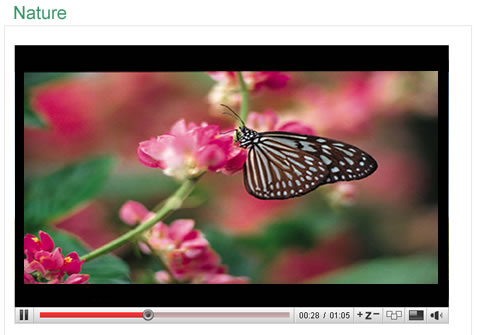
现在您有一个看起来很整洁的视频库,具有动态播放列表和看起来专业的播放器,它可以从亚马逊网络服务中流式传输您的视频,使您的网站轻量级且快速!有任何问题/评论 - 请告诉我。我将非常乐意帮助您。谢谢!
本文中的链接
- 要注册亚马逊网络服务:http://aws.amazon.com/s3/
- 要下载免费的FF S3 ftp插件:http://www.s3fox.net/
- 要下载Joomla!的HDF Player:http://www.hdflvplayer.net/hd-flv-player-features.php
发表在Joomla社区杂志上的某些文章代表了作者对特定主题的个人观点或经验,可能不与Joomla项目的官方立场一致。
通过接受,您将访问由https://magazine.joomla.net.cn/之外的第三方提供的服务

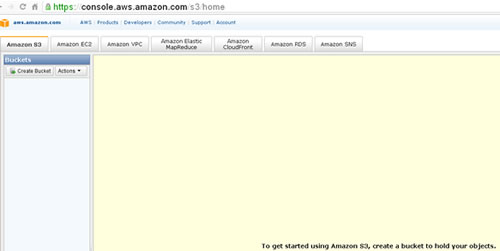
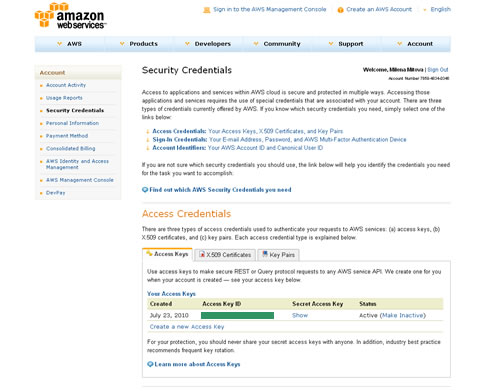
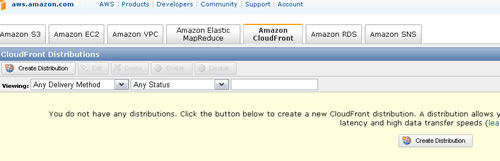
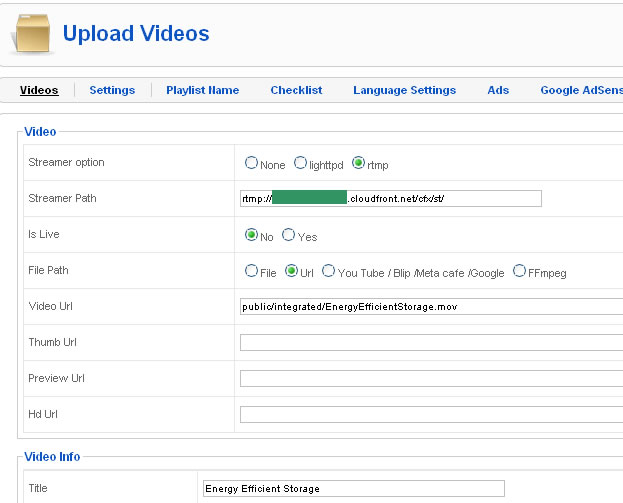
评论